路由器连不上网怎么办?排查原因,轻松解决连接问题
家中只有一根网线,想要多人同时上网,路由器就成了必备神器。然而,最近有些Win7系统的用户遇到了连接路由器失败的问题,无法正常上网。别担心,下面就来为你解决这个问题!
解决方法如下:
1、在电脑中打开网络联连,检查网卡是否启动或被禁用。点击“开始”菜单,选择“控制面板”。
在“控制面板”中,选择“网络与Internet”,然后点击“查看网络状态与任务”。
在打开的页面中,点击“更改适配器设置”。
检查网卡(本地连接)是否被禁用或无网络适配器。如果“本地连接”被禁用,右击“本地连接”,在弹出的对话框中选择“启用”即可。如果看不到“本地连接”,可能是系统未检测到网卡、网卡驱动丢失或网卡已损坏。未检测到和网卡驱动丢失一般重启电脑即可自动安装,而网卡损坏则需要更换网卡。
确认网卡已启用,但仍然无法连接路由器。这时,点击“开始”菜单,运行“cmd”打开命令行管理器。
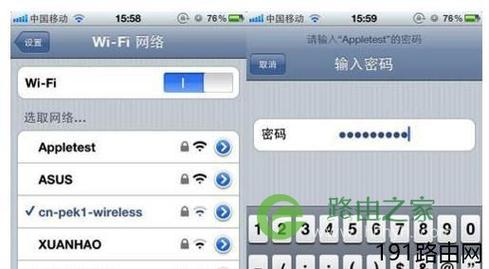
输入“ping 192.168.1.1”(路由器IP地址,一般默认为192.168.1.1),回车。如果出现两种情况,说明还未连接到路由器。
首先检查路由器是否启动,然后检查网线接头是否被氧化或未插好。
再次尝试Ping路由器,如果出现信号回复,即为接通。
如果仍然出现未连接Ping的情况,可以尝试重启路由器、重新制作网线接头,或者更换其他路由器进行测试。
通过以上方法,相信你可以轻松解决Win7系统连接路由器失败的问题。希望对你有所帮助!
免责声明:本站所有作品图文均由用户自行上传分享,仅供网友学习交流。若您的权利被侵害,请联系我们
